![You are currently viewing [教學] 免費 免root! 原廠車機Android Auto也能看Youtube](https://yorkfunlife.com/wp-content/uploads/2021/07/android_auto-carstream-home.jpg)
約克教大家透過CarStream解除Android Auto限制,無痛讓原廠車機升級成豐富的數位媒體機,直接在車機上觀賞Youtube影片,重點是!手機不用解root也不用進行任何會影響保固的更動,而且完全不影響到汽車的保固及線路!
Andorid Auto非常穩定及方便,幾乎是現在新款汽車的標配,但是基於安全考量以及程式相容性等問題,限制非常多,只有限定的APP可以使用,基本上影片播放類、瀏覽器、甚至有些導航軟體,都無法直接在車機上使用,當然也包含本篇的主角: Youtube。
本篇文章適合「Android」使用者,若為「Apple」使用者可參考另一篇文章: [教學] 原廠車機Apple Carplay也能看Youtube Netflix
除了「CarStream」的方法觀看Youtube,約克也提供了「螢幕鏡像」方法,可參考另一篇文章: [教學] 免費 免root! 原廠車機Android Auto也能用鏡像功能
在開始之前,約克要呼籲大家「開車的時候還是要專心注視前方與周遭動態,觀看影片就交給副駕和後座的乘客吧!」
約克知道有些朋友們覺得DIY太麻煩了,很貼心地提供了快速達成方案,免去繁雜操作過程:)
約克強力推薦「NAVLYNX ApplePie mini」,「不破保」,「不破線」,「隨插即用」,超棒的使用者操作體驗,絕不後悔!
文章目錄
- 實現原理與操作說明
- 事前準備
- 步驟一、確認Android Auto版本
- 步驟二、下載與安裝Android Auto 6.3
- 步驟三、開啟「開發人員模式」
- 步驟四、下載 AAStore
- 步驟五、下載 CarStream
- 執行方式
-
實際操作
- YouTube
- Android Auto與3D環景系統切換
- 約克心得
- 常見問題
實現原理與操作說明
目前,市面上讓原廠車機可以播放Youtube、Netflix、鏡像功能…等功能的方式非常多,大概可以分為幾種常見的方式:
方式 |
實際商品範例 |
優點 |
缺點 |
Android Auto |
- 免費 - CP值最高 |
- 需花時間設定手機 |
|
外插式小型的多媒體機 (NAVLYNX ApplePie mini) |
- 擴充性與自由度高 - 穩定性高 - 不影響保固 |
- 需額外花費一筆金額 |
|
改裝Android主機 (WirelessLife 無限科技) |
- 擴充性高 |
- 需額外花費一筆金額 |
第二種和第三種的完整度較高,但是這些主機動輒都要上千元甚至破萬,還有可能會破壞車體保固,得不償失。為了保護愛車,當然要選擇CP值最高,又穩定,又是最安全的方式呀!
所以約克本篇文章會手把手教大家如何透過「Android Auto」在原廠車機觀看「YouTube」。
本次示範的手機為「Android Redmi Note 8T」,示範的車輛為「Ford KUGA」。
*因Andorid系統手機品牌眾多,各廠牌設計的畫面與流程稍有不同,但幾乎是大同小異,若有不清楚的部分,歡迎留言,約克很樂意幫你一起解決喲!事前準備
- Android傳輸線一條
- Android手機一支 (本次示範手機為 Android Redmi Note 8T)
- 支援Android Auto的汽車 (本次示範車輛為 Ford KUGA)
步驟一、確認Android Auto版本
由於本次使用的「CarStream」程式「不支援Android Auto 6.4(含)以上的版本」,因此已經有安裝過「Android Auto」的朋友們,需要先檢查版本是否低於(含)6.3版。
若尚未安裝過「Android Auto」的車友們,可以直接跳到步驟二,安裝6.3版本的Android Auto喔。
 開啟「Android Auto」程式,並點選左上角「三」的圖示
開啟「Android Auto」程式,並點選左上角「三」的圖示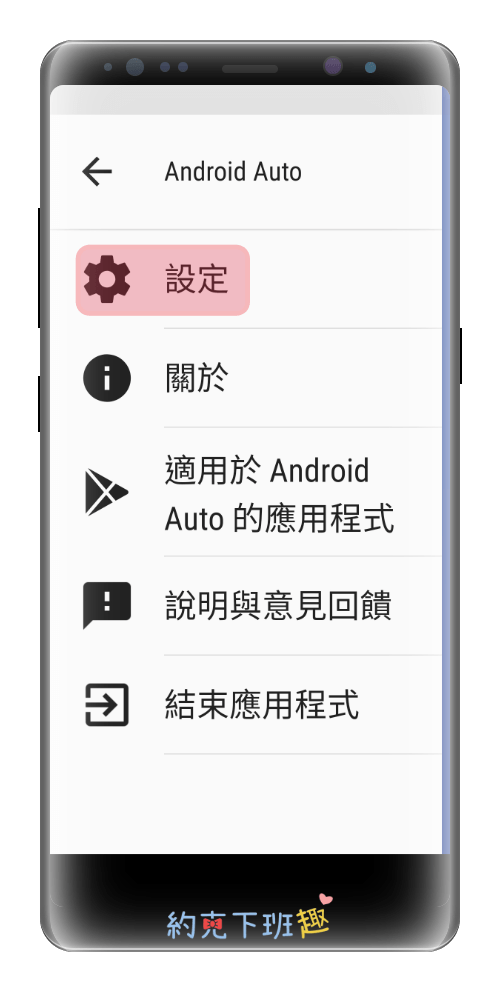 點選「設定」
點選「設定」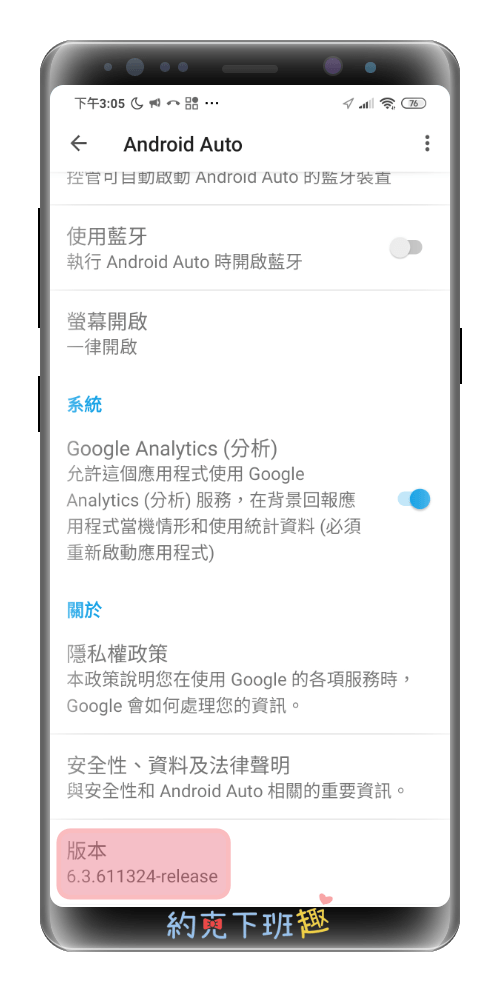 拉至最下方「版本」欄位
拉至最下方「版本」欄位
步驟說明:
- 開啟「Android Auto」程式。
- 點選左上角「三」的圖示。
- 點選「設定」。
- 拉至最下方「版本」,即可確認目前所安裝的Android Auto版本號,只要開頭是「6.3(含)以下皆可」。
- 若版本高於「6.4(含)以上」,請至Play商店「移除Android Auto」,並接續完成步驟二。
步驟二、下載與安裝Android Auto 6.3
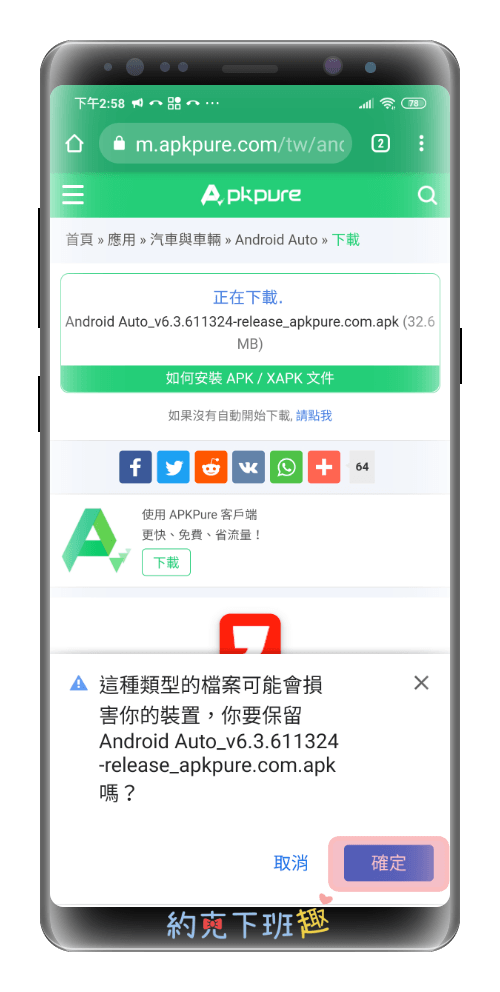 透過下載連結,「下載Android Auto v6.3」
透過下載連結,「下載Android Auto v6.3」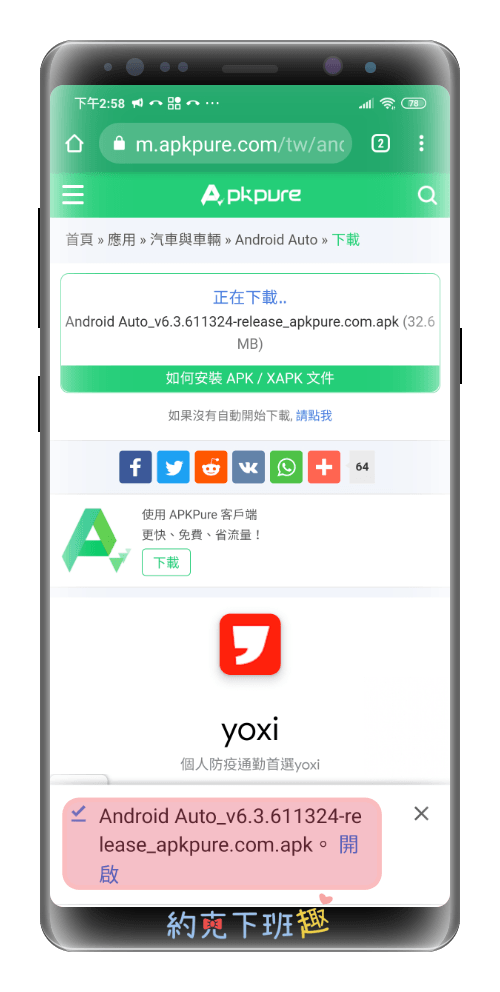 開啟已下載的「Android Auto v6.3」APK檔案
開啟已下載的「Android Auto v6.3」APK檔案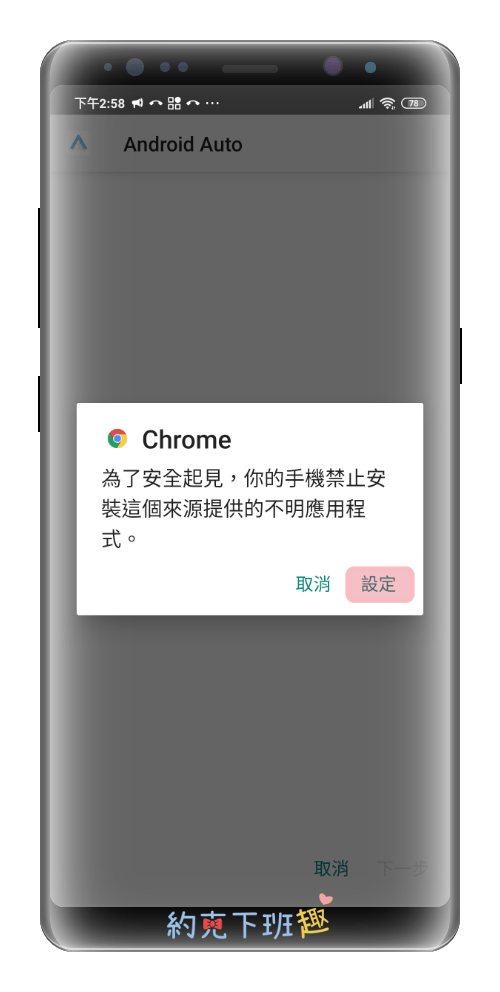 若瀏覽器「不允許安裝不明應用程式」,則需開啟設定
若瀏覽器「不允許安裝不明應用程式」,則需開啟設定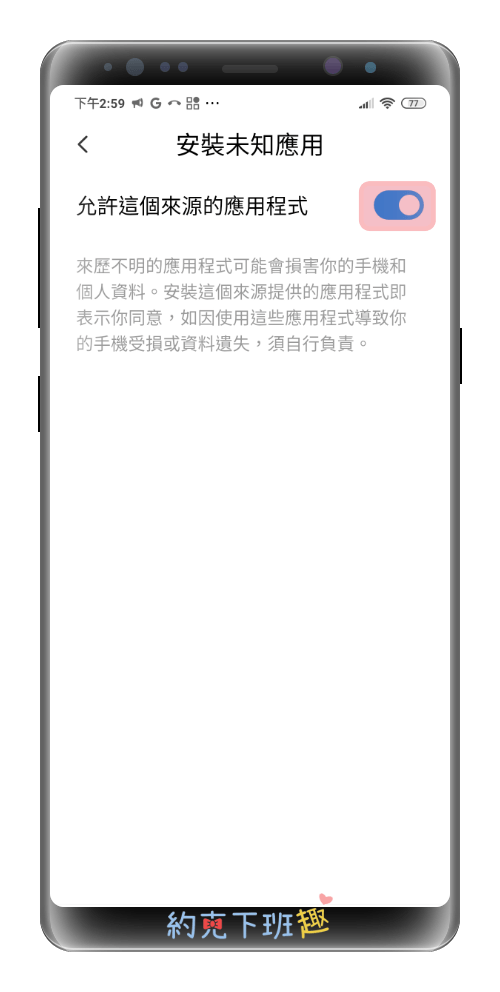 若瀏覽器「不允許安裝不明應用程式」,則需開啟設定
若瀏覽器「不允許安裝不明應用程式」,則需開啟設定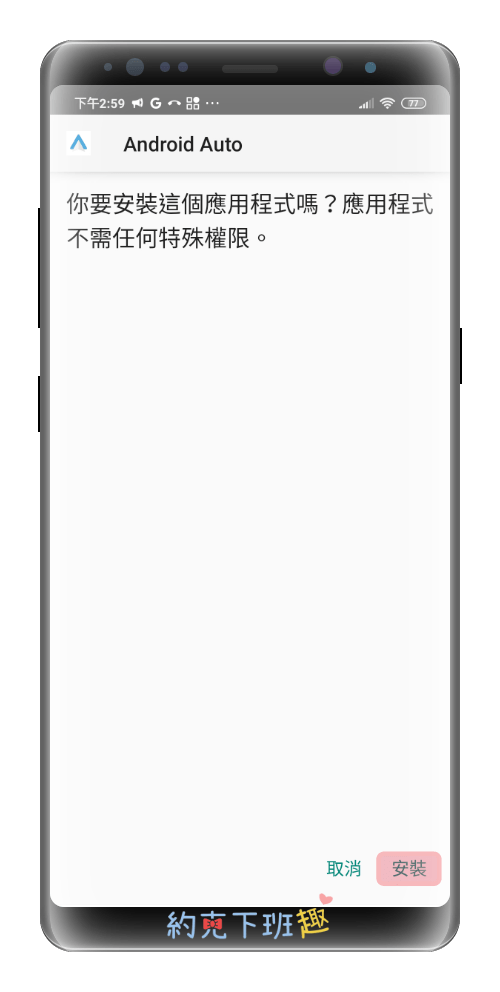 接著即可安裝「Android Auto」
接著即可安裝「Android Auto」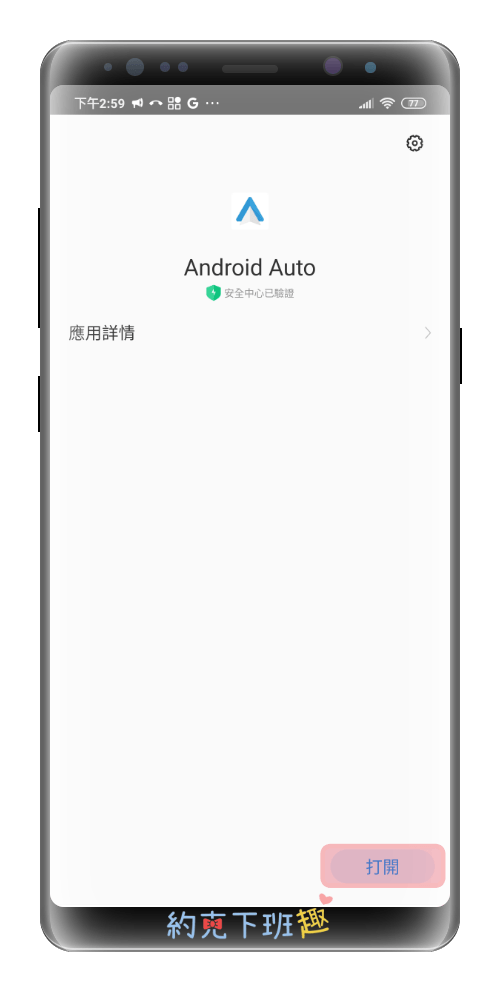 完成「Android Auto」安裝
完成「Android Auto」安裝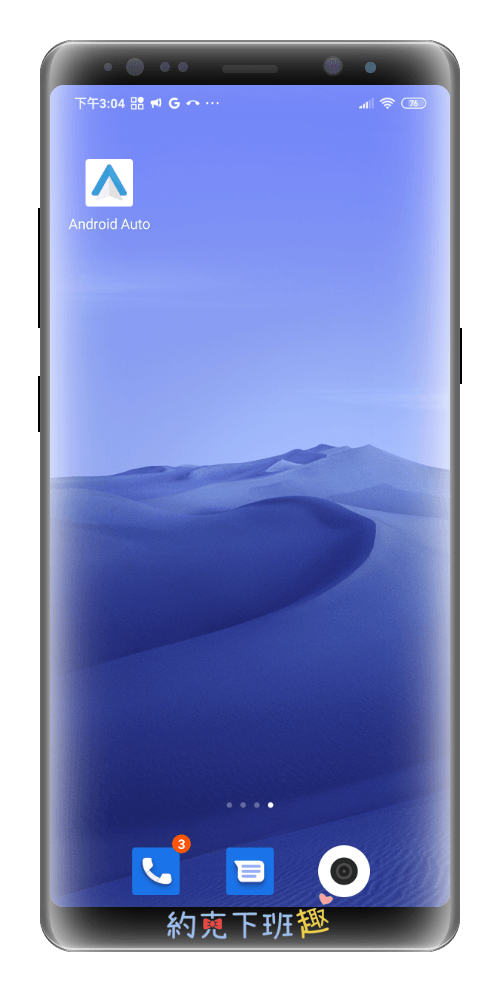 完成後,在桌面看到「Android Auto」程式圖示,即代表安裝成功
完成後,在桌面看到「Android Auto」程式圖示,即代表安裝成功
Android Auto v6.3
– 下載點一
– 下載點二
步驟說明:
- 透過上方下載連結,「下載Android Auto v6.3」。
- 開啟已下載的「Android Auto v6.3」APK檔案。
- 若瀏覽器「不允許安裝不明應用程式」,則需開啟設定。
- 接著即可安裝「Android Auto」。
- 完成後,在桌面看到「Android Auto」程式圖示,即代表安裝成功。
步驟三、開啟「開發人員模式」
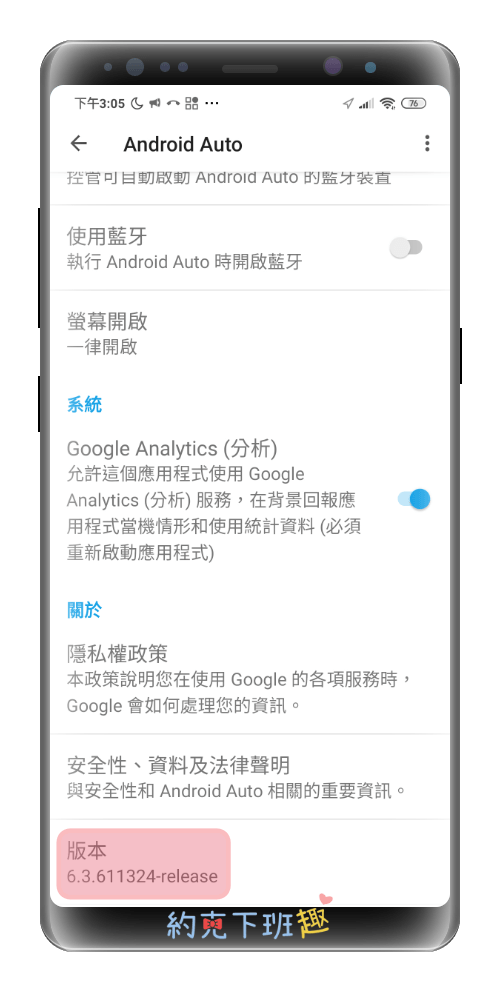 按照「步驟一」的方式,確認Android版本是否為「6.3」
按照「步驟一」的方式,確認Android版本是否為「6.3」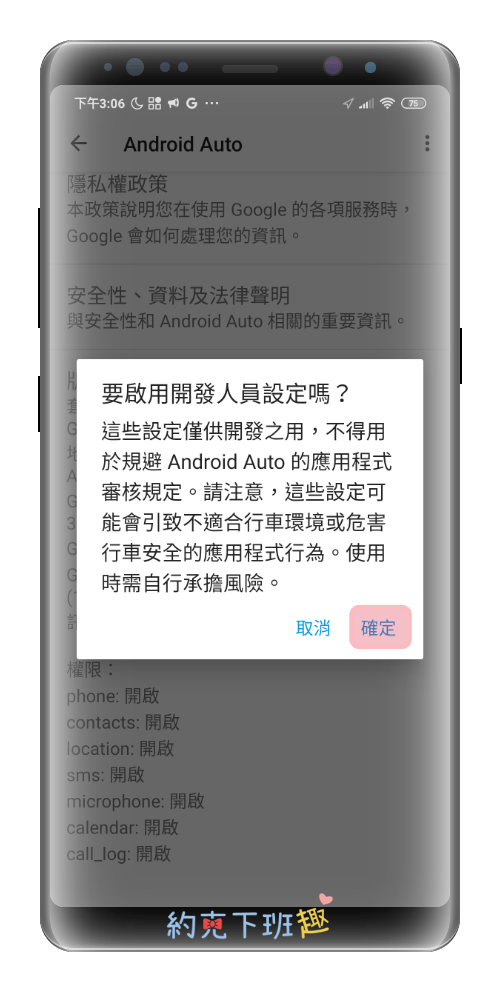 點選「確認」啟用開發人員設定
點選「確認」啟用開發人員設定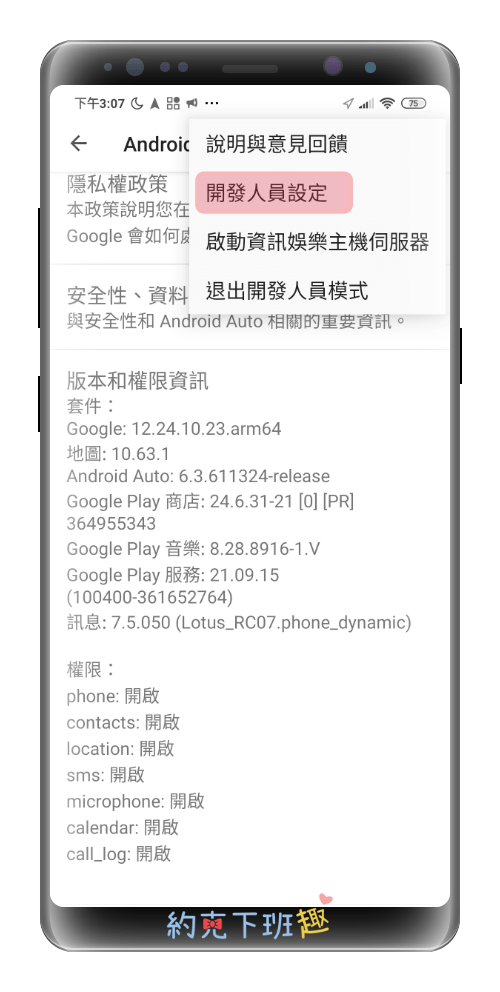 點擊右上角「三個點的設定選單」,並選擇「開發人員設定」
點擊右上角「三個點的設定選單」,並選擇「開發人員設定」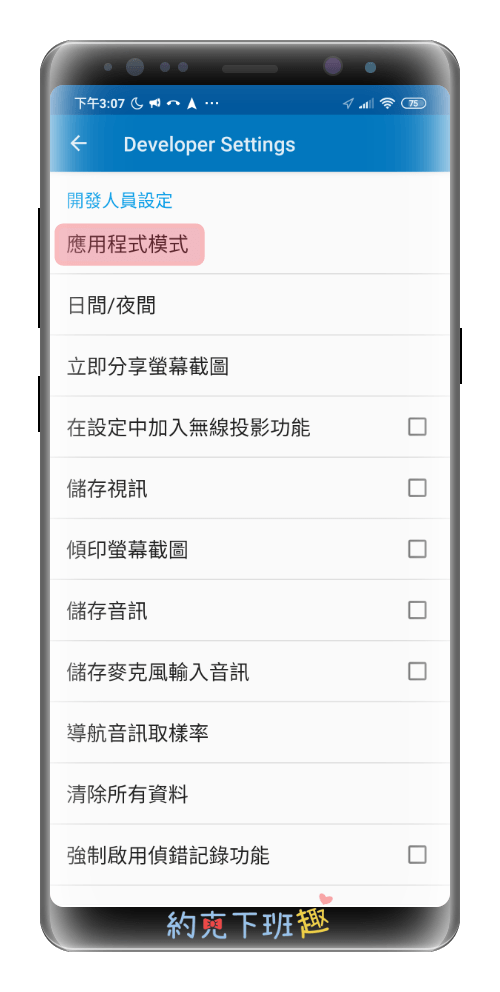 選擇「應用程式模式」
選擇「應用程式模式」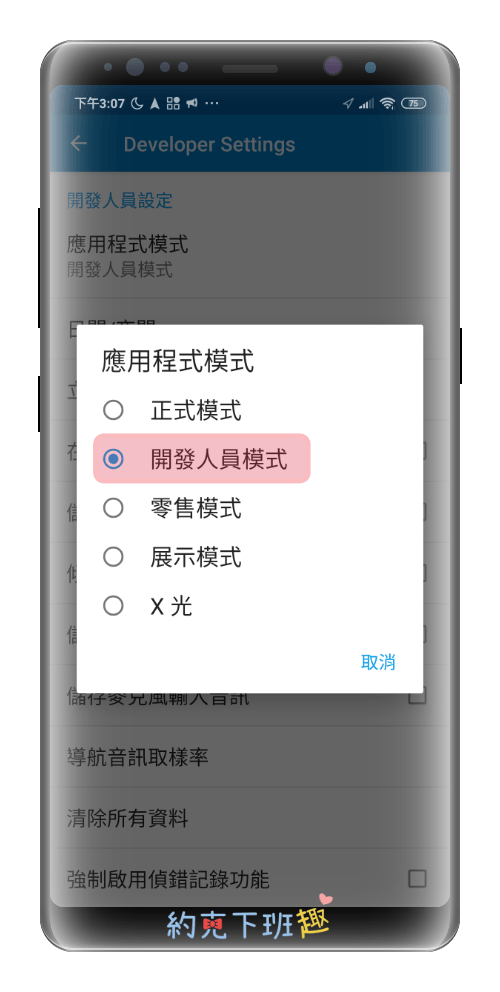 選擇「開發人員模式」
選擇「開發人員模式」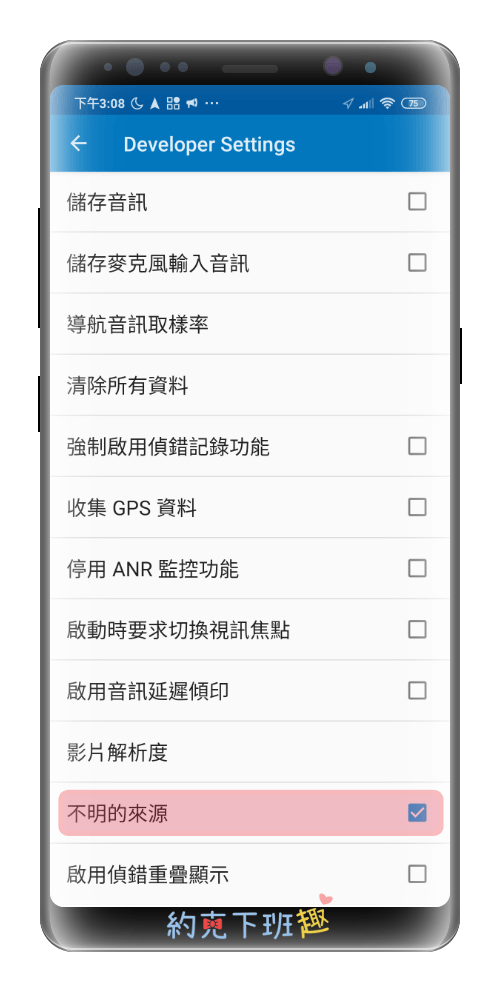 開啟「不明的來源」選項
開啟「不明的來源」選項
步驟說明:
- 按照「步驟一」的方式,確認Android版本是否為「6.3」。
- 點擊「版本」欄位「七次」,即可啟用開發人員模式。
- 點選「確認」啟用開發人員設定。
- 點擊右上角「三個點的設定選單」,並選擇「開發人員設定」。
- 選擇「應用程式模式」。
- 選擇「開發人員模式」。
- 設定完成後,先不要退出,拉至「選單最下方」,開啟「不明的來源」選項。
- 即完成「開發人員模式」設定。
步驟四、下載 AAStore
「AAStore」有點類似於play商店,可以把它當作是軟體下載中心,我們要使用的程式就是透過這個軟體中心進行下載與安裝,所以必須要先安裝「AAStore」。
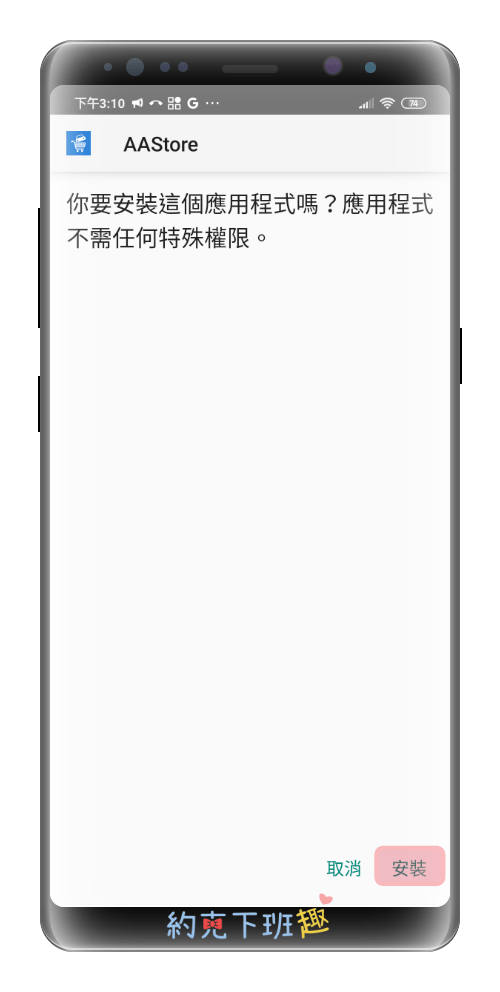 透過下載連結,「下載AAStore」
透過下載連結,「下載AAStore」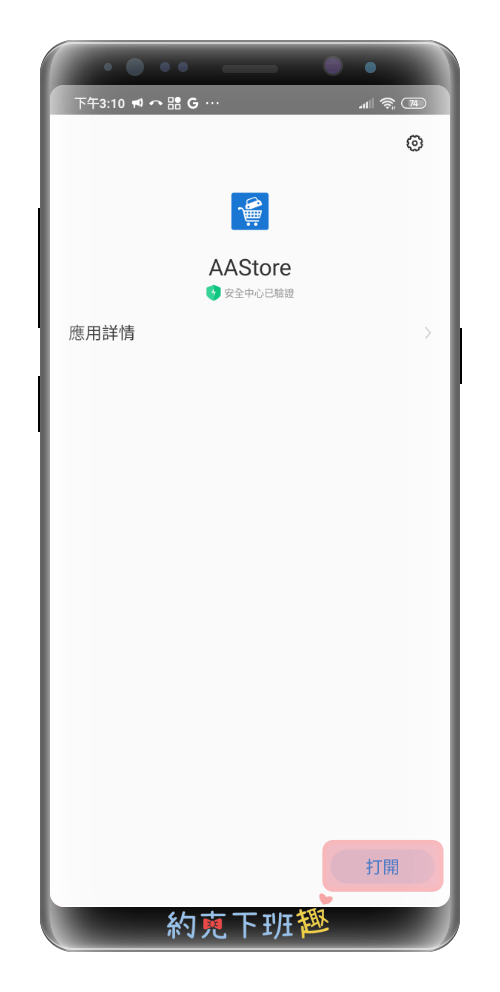 開啟已下載的「AAStore」APK檔案
開啟已下載的「AAStore」APK檔案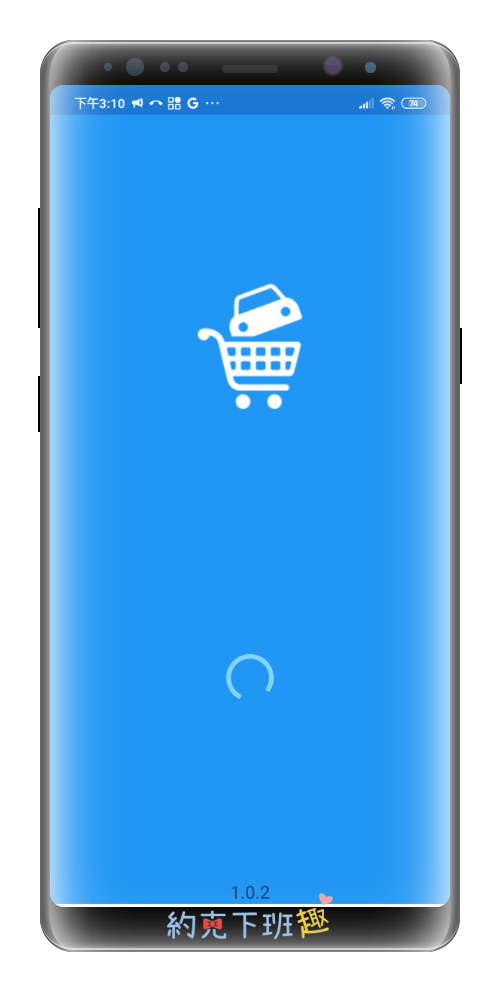 開啟「AAStore」程式
開啟「AAStore」程式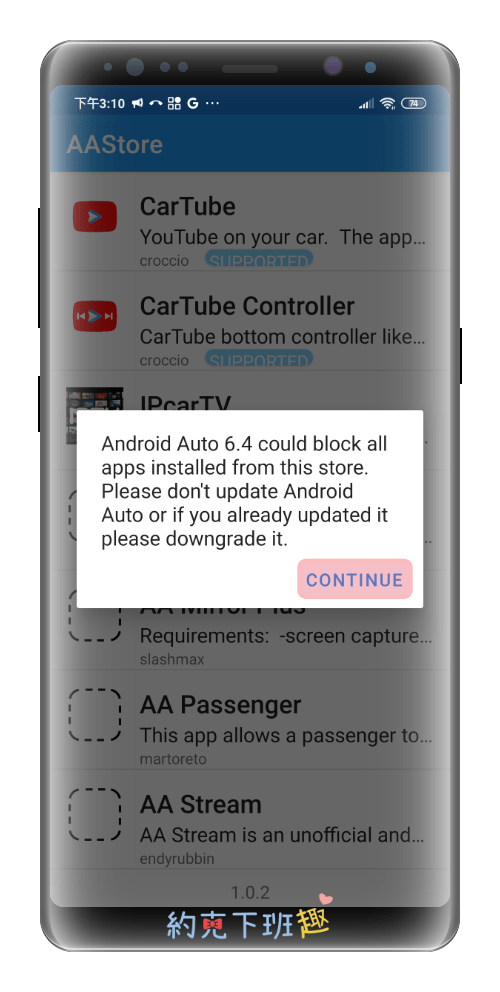 此時會跳出提示「Android Auto v6.4會阻擋程式」
此時會跳出提示「Android Auto v6.4會阻擋程式」
AAStore apk
– 下載點一
步驟說明:
- 透過上方下載連結,「下載AAStore」。
- 開啟已下載的「AAStore」APK檔案。
- 完成後,在桌面看到「AAStore」程式圖示,即代表安裝成功。
- 開啟「AAStore」程式。
- 此時會跳出提示「Android Auto v6.4會阻擋程式」。
(不過我們在前一個步驟已經安裝v6.3,因此可以忽略此訊息)
步驟五、下載 CarStream
CarStream為本次的主角,最主要的功能就是將「Youtube的內容」傳送到「Android Auto」,讓使用者可以在車機上觀看Youtube,可以把它想成是「Youtube和Android Auto的橋樑」。
CarStream有許多版本,我們選擇的是較多人推薦的「kristakos」所推出的版本。
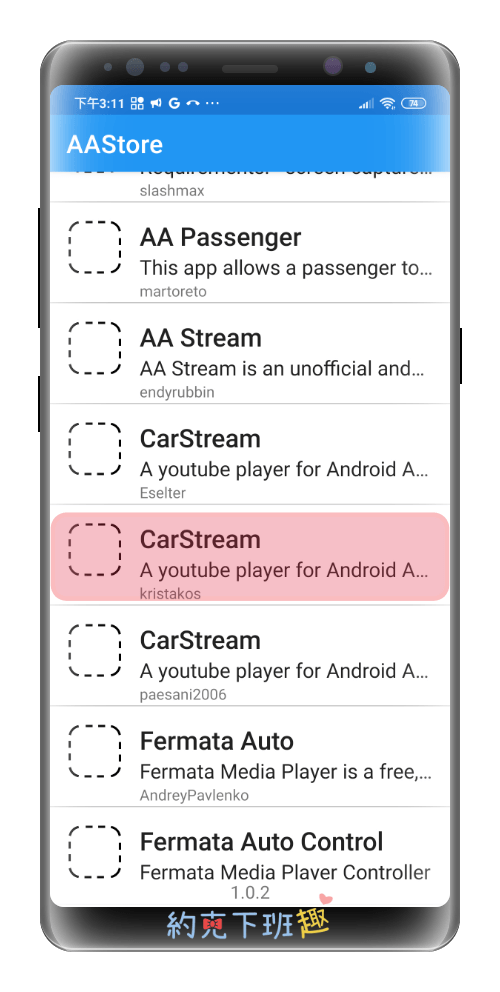 開啟「AAStore」,並選擇「kristakos」版本的「CarStream」
開啟「AAStore」,並選擇「kristakos」版本的「CarStream」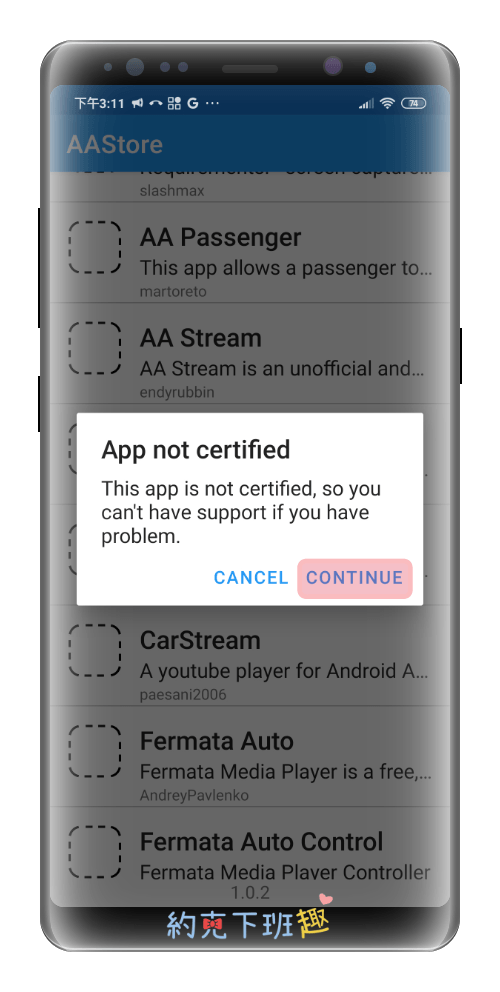 跳出「APP未認證的訊息」,選擇「CONTINUE」
跳出「APP未認證的訊息」,選擇「CONTINUE」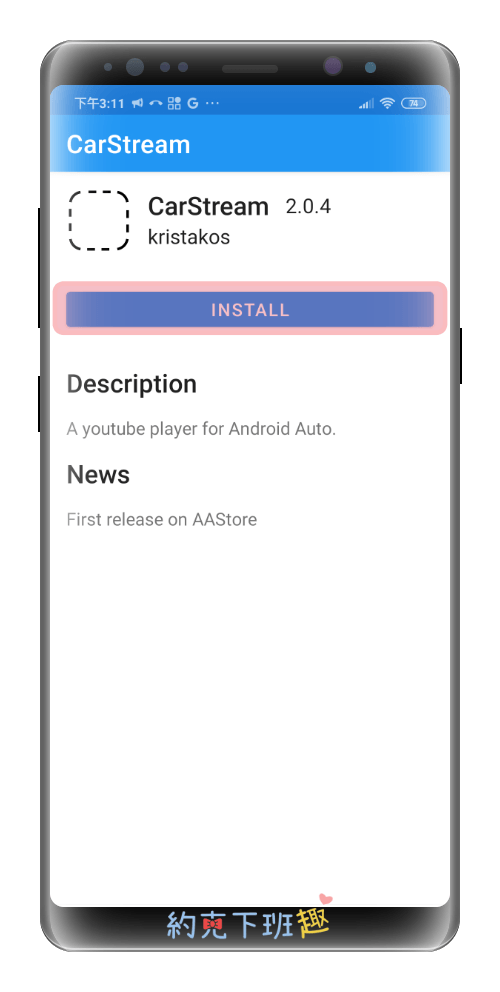 點選「INSTALL」安裝「CarStream」
點選「INSTALL」安裝「CarStream」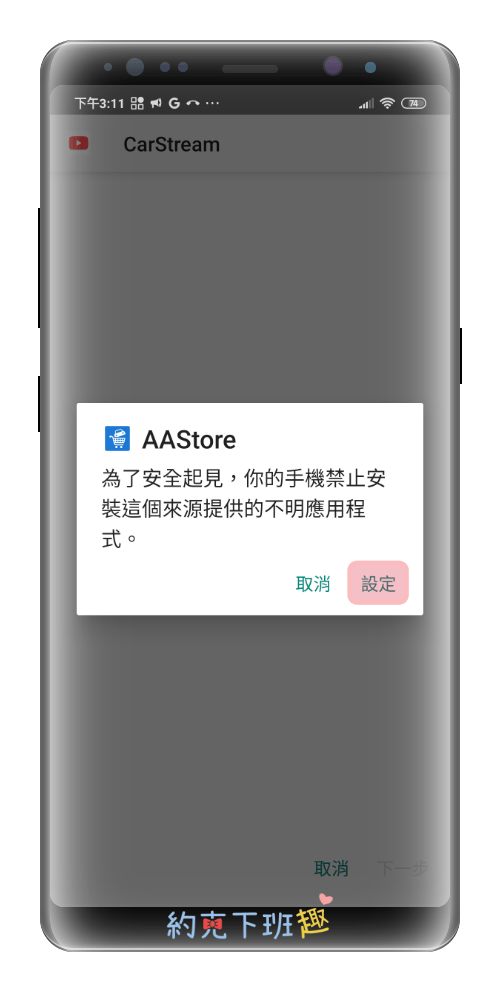 若跳出「不允許安裝不明應用程式」,則需開啟設定
若跳出「不允許安裝不明應用程式」,則需開啟設定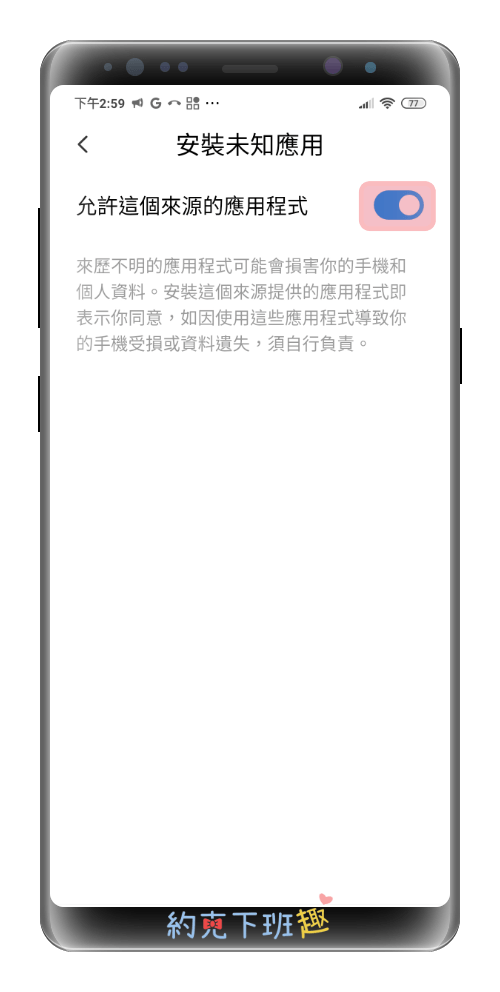 若跳出「不允許安裝不明應用程式」,則需開啟設定
若跳出「不允許安裝不明應用程式」,則需開啟設定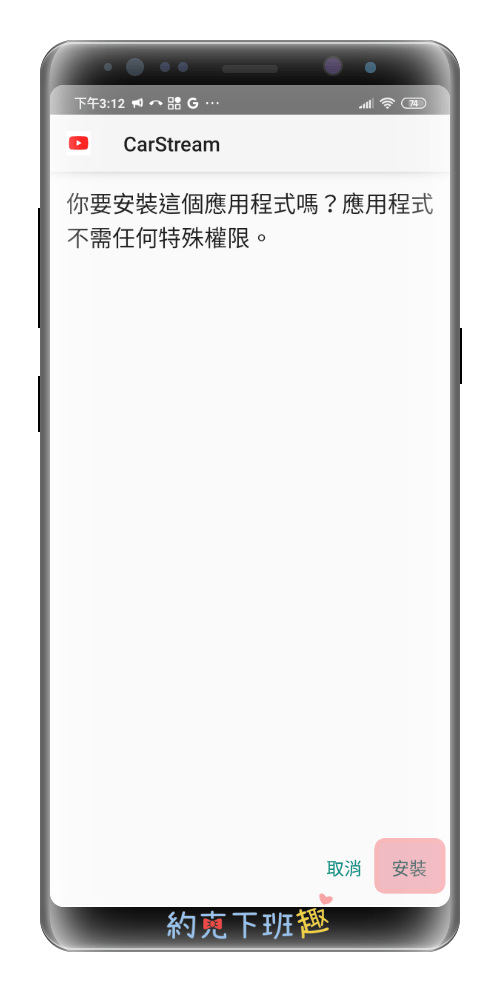 安裝「CarStream」
安裝「CarStream」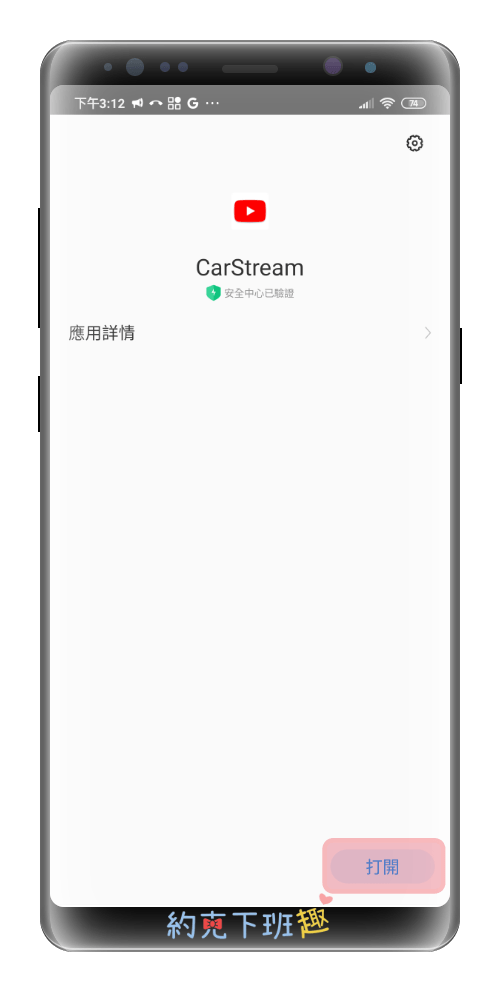 安裝「CarStream」
安裝「CarStream」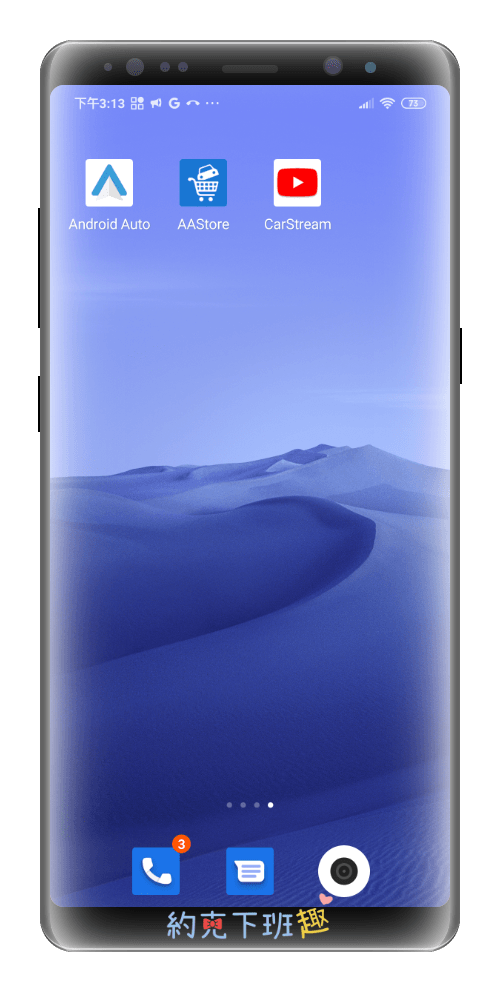 在桌面看到「CarStream」程式圖示,即代表安裝成功
在桌面看到「CarStream」程式圖示,即代表安裝成功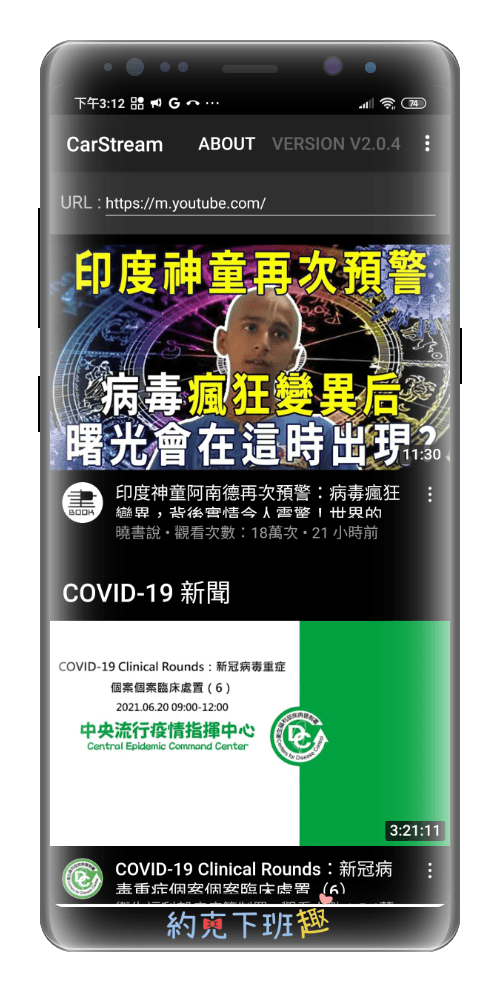 打開「CarStream」即可看到「Youtube」內容啦
打開「CarStream」即可看到「Youtube」內容啦
步驟說明:
- 開啟「AAStore」。
- 選擇「kristakos」版本的「CarStream」。
- 跳出「APP未認證的訊息」,選擇「CONTINUE」。
- 點選「INSTALL」安裝「CarStream」。
- 若跳出「不允許安裝不明應用程式」,則需開啟設定。
- 接著即可安裝「CarStream」。
- 完成後,在桌面看到「CarStream」程式圖示,即代表安裝成功。
- 打開「CarStream」即可看到「Youtube」內容啦!
執行方式
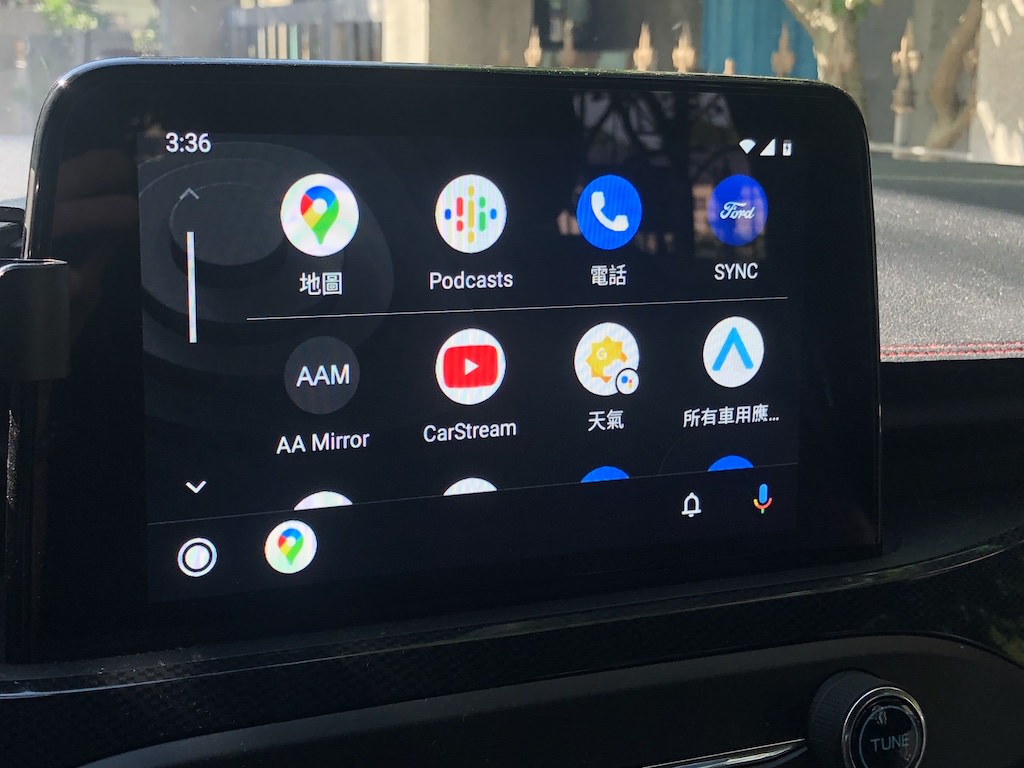 Android Auto 車機畫面
Android Auto 車機畫面
執行的方式非常簡單,用平常的方式啟動「Andorid Auto」即可。
將傳輸線連接上「手機」與「車機」,即可在Andorid Auto的程式選單中看到「CarStream」,接著點選「CarStream」啟動程式,就大功告成啦,開始選擇你想要觀看的Youtube影片吧!
實際操作
YouTube
Android Auto與3D環景系統切換
由於約克的KUGA有安裝3D環景系統,所以在這邊示範切換的速度與畫面。
想了解更多關於3D環景系統的資訊,可以參考約克的另一篇文章:[開箱] 彌補遺憾!Ford KUGA mk3 360度 3D 環景系統
約克心得
Android的用戶相較於Apple的用戶要在車機上觀看Youtube的方法簡單多了,不需要花錢,不需要解root,不怕手機壞掉,更不會影響使用者日常的操作,沒有轉換期也沒有適應期,直接插上去就可以用,只要短短幾分鐘的設定,就可以達到幾千幾萬塊的效果與功能,真的CP值超級高!而且因為走的是官方的Android Auto通道,所以整體上非常順暢,也沒有出現當機或破圖之類的問題。
不過近來Android Auto會強制更新,導致這個功能時好時壞,造成約克蠻大的困擾。因此,約克最後還是選擇了方案二-外插式小型多媒體機「NAVLYNX ApplePie mini」,詳細開箱與使用心得可參考:
大家趕快來試試吧,用過就回不去啦!只是約克還是要溫馨提醒一下
「開車的時候還是要專心注視前方與周遭動態,觀看影片就交給副駕和後座的乘客吧!」
常見問題
Q: 為什麼安裝完,畫面卻顯示「開車期間沒有任何新訊息」?
A: 會顯示這段訊息代表沒辦法透過程式將資料正確的傳輸至車機。會有這樣的問題,主要有兩個可能:
第一個是權限沒有完全開啟,由於各廠牌的設定與位置都不太一樣,可以到設定或應用程式內尋找。
第二個是手機不支援,由於Andorid系統的廠牌和型號非常多,因此變數也相當多。根據車友回報,目前已知OPPO全系列應該都無法支援。
Q: 安裝完Android Auto 6.3,但會強制更新怎麼辦?
A: 這邊指的強制更新有兩種情況:
第一種是尚未接上車機,但Play商店會自動更新Android Auto,此時可以到Play商店將「自動更新」取消。
第二種是只要插上車機,就會強制更新才能使用。目前這個情況無法解決,只能更新,詳情可以參考下方網友Andy提供的資訊。
不過目前國外論壇有提到,更新Android Auto 6.7版之後,又可以完全正常使用了,大家可以試試囉!
Andy:
問題在於android auto是用car service,而這個是綁在GMS裡面的(google play service),然後GMS是由商店偷更新的。
所以google可以從GMS那邊鎖死你使用的AA舊版本。
所以你要先弄死GMS………而GMS是隱藏強制自動更新,不過有ROOT弄得死。



